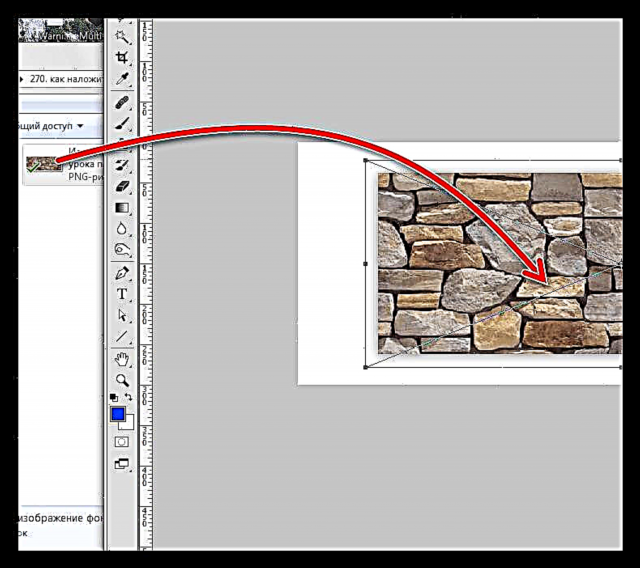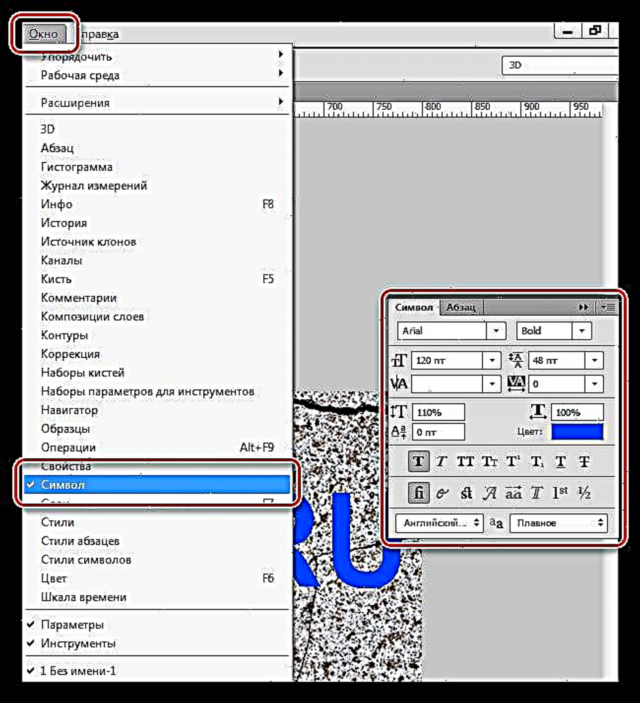Қаріптер ... Photoshop-тың мәңгілік алаңдаушылығы - мәтіндерді тартымды ету. Мұны әртүрлі жағдайлар талап етеді, мысалы, фотосуретке немесе басқа композицияға әдемі қол қою қажет. Әшекейлеудің көптеген нұсқалары бар - дайын стильдерді іздеуден және қолданудан бастап (немесе өзіңіздің жеке жасауыңыздан) текстураны қолдануға және араластыру режимдеріне дейін.
Бүгін біз текстуралық карта көмегімен мәтінді қалай стилдеу керектігі туралы сөйлесеміз. Бұл сабақта қолданылатын барлық материалдар Интернеттен табылған және көпшілікке қол жетімді. Егер сіз жасалған кескінді коммерциялық мақсатта пайдалануды жоспарласаңыз, онда мұндай кескіндерді мамандандырылған сайттарда - акциялардан сатып алған дұрыс.
Мәтінді қабаттастыру
Мәтінді сәндеуді бастамас бұрын, композиция (фондық сурет және құрылым) туралы шешім қабылдау керек. Кескіннің жалпы атмосферасы құрылтай элементтерді таңдауға байланысты екенін түсіну керек.
Фонда осындай тас қабырға таңдалды:

Мәтін гранитін тиісті құрылымды пайдаланып жасаймыз.

Кенепте текстураны ұйымдастыру
- Жаңа құжат жасау (CTRL + N) бізге қажет мөлшер.

- Бірінші текстураны біздің құжатқа Photoshop терезесіне апарыңыз.
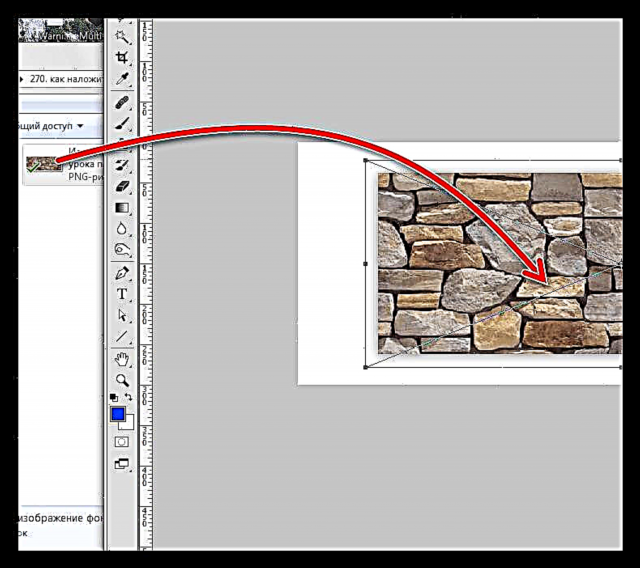
- Көріп отырғаныңыздай, текстурада маркерлері бар жақтау пайда болды, оны сіз бүкіл кенепке созу үшін (қажет) аласыз. Соңғысының сапасын жоғалтпау үшін текстураны минималды масштабтауға тырысыңыз.

- Екінші текстурамен біз осыны жасаймыз. Енді қабат палитрасы келесідей көрінеді:

Мәтіннің емлесі
- Құралды таңдаңыз Көлденең мәтін.

- Біз жазып жатырмыз.

- Қаріп өлшемі кенептің көлеміне байланысты таңдалады, түс маңызды емес. Сипаттарды өзгерту үшін мәзірге өтіңіз «Терезе» элементті нұқыңыз «Таңба». Тиісті терезе ашылады, онда сіз қаріптің сипаттамаларын өзгерте аласыз, бірақ бұл басқа сабаққа қажет. Әзірге параметрлерді скриншотта қолданыңыз.
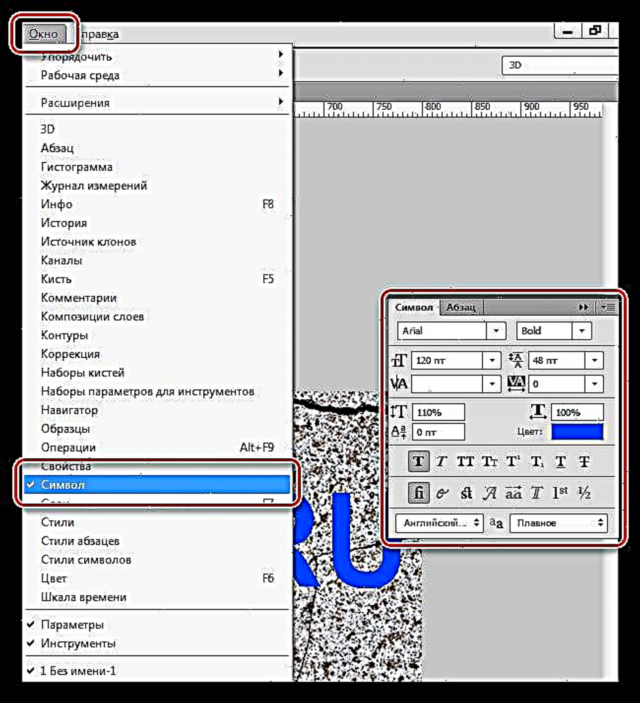
Осылайша, жазба жасалды, сіз оған текстураны салуды бастай аласыз.
Қаріп құрылымын картаға түсіру
1. Мәтін қабатын гранит текстурасы қабатының астына жылжытыңыз. Мәтін көріністен жоғалады, бірақ бұл уақытша.

2. Кілтті ұстап тұрыңыз ALT және нұқыңыз LMB сөздер шекарасына (жоғарғы текстура мен мәтін). Меңзер пішінін өзгертуі керек. Осы әрекеттің көмегімен біз текстураны «байланыстырамыз» және ол тек сол жерде көрсетіледі.

Барлық әрекеттерден кейін қабаттар палитрасы:

Мәтінге гранит текстурасын қолдану нәтижесі:

Көріп отырғаныңыздай, текстура жазуға «жабысып» қалды. Тек мәтіннің көлемін және бүкіл композицияның толықтығын беру ғана қалады.
Қорытынды өңдеу
Біз мәтіндік қабатқа стильдер қолдана отырып, соңғы өңдеуді орындаймыз.
1. Бастапқыда біз көлеммен айналысамыз. Мәтін қабатын екі рет шертіп, ашылған стиль параметрлері терезесінде атау астында элементті таңдаңыз Елестету. Жүгірткіні тартыңыз мөлшері аздап оңға қарай, және тереңдігі жасайды 200%.

2. Біздің жазба қабырғадан «бөлініп кетуі» үшін біз нүктеге көшеміз Көлеңке. Бұрыш таңдаңыз 90 градус, ығыстыру және мөлшері - бойынша 15 ppi.

Мәтінге текстураны салудың соңғы нәтижесін қараңыз:

Бізде стильдендірілген гранит жазуы бар.
Бұл фотошопта өңделген кез-келген объектілерге текстураны қолданудың әмбебап тәсілі болды. Оның көмегімен сіз қаріптерге, пішіндерге, кез-келген түспен толтырылған таңдалған аумақтарға, тіпті фотосуреттерге текстураны жасай аласыз.
Сабақты бірнеше кеңестермен аяқтаймыз.
- Сіздің жазуларыңыз үшін фонды таңдаңыз, өйткені композицияның жалпы әсері фонға байланысты болады.
- Жоғары сапалы текстураларды қолдануға тырысыңыз, өйткені өңдеу (масштабтау) қажетсіз бұлдырлықты тудыруы мүмкін. Әрине, сіз текстураны қайрай аласыз, бірақ бұл қазірдің өзінде артық жұмыс.
- Мәтінді шамадан тыс стилде жасамаңыз. Стильдер жазуды шамадан тыс «иілгіштікке», нәтижесінде табиғи емес етуге мүмкіндік береді.
Барлығы, жоғары сапалы стильдендірілген мәтіндерді алу үшін осы сабақта сипатталған әдістерді үйреніңіз.